Comment réparer Apple Carplay ne fonctionne pas et ne se connecte pas
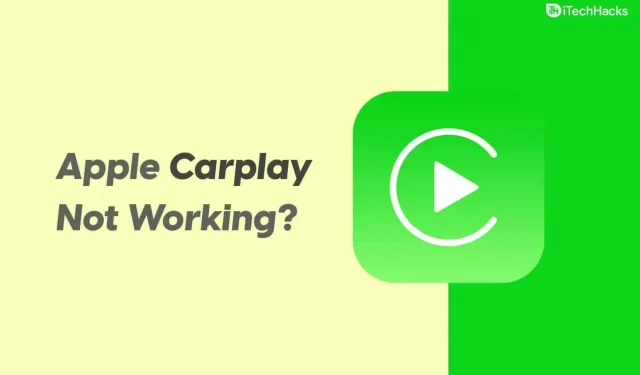
Avec Apple Car Play, vous pouvez accéder aux applications et au contenu de votre iPhone via le système d’infodivertissement embarqué. Cela peut être utile lorsque vous conduisez, car vous pouvez passer des appels, obtenir des itinéraires, écouter de la musique et bien plus en mode mains libres. Cependant, il peut arriver qu’Apple CarPlay ne fonctionne pas correctement. C’est quelque chose de nouveau que nous avons entendu des utilisateurs d’Apple se plaindre d’Apple CarPlay. Apple CarPlay ne fonctionne pas est un problème signalé par de nombreux utilisateurs et vous pourriez également être confronté à ce problème.
Apple CarPlay ne fonctionne pas ? Voici le correctif
Apple CarPlay ne fonctionne pas est un problème courant à résoudre et il n’y a rien à craindre. Ce problème est probablement dû à certaines raisons, notamment un problème d’intégration d’application, une version iOS obsolète, un iPhone introuvable, un problème de connexion Bluetooth, des problèmes d’incompatibilité, etc. Cet article traite de tous les correctifs possibles pour réparer Apple CarPlay qui ne fonctionne pas.
Étapes de dépannage de base
Avant de passer aux étapes de dépannage proprement dites, vous devez essayer certaines étapes de dépannage de base.
- Assurez-vous d’avoir correctement connecté votre iPhone au système d’infodivertissement. Si Bluetooth et Wi-Fi sont désactivés sur vos appareils, CarPlay ne fonctionnera pas non plus. Activez Bluetooth et Wi-Fi et assurez-vous que la connexion est correcte.
- Assurez-vous que CarPlay et le système d’infodivertissement de votre voiture sont activés.
- Mettez à jour iOS vers la dernière version.
- Si vous essayez d’utiliser CarPlay via des câbles, assurez-vous que les fils ne sont pas cassés.
- Vérifiez si le système d’infodivertissement de votre voiture est compatible avec Apple CarPlay.
- Essayez de déconnecter et de reconnecter Bluetooth. Assurez-vous également qu’aucun autre appareil n’est connecté à Bluetooth ou à votre voiture autre que votre téléphone.
- Assurez-vous que le firmware de votre voiture est à jour.
Activer Bonjour Siri
Vous ne pourrez pas utiliser Apple CarPlay si « Hey Siri » est désactivé. Si votre Apple CarPlay ne fonctionne pas, c’est peut-être parce que « Hey Siri » est désactivé. Vous pouvez essayer d’activer « Hey Siri », puis vérifier si Apple CarPlay fonctionne. Pour activer « Hey Siri », suivez ces étapes :
- Ouvrez « Paramètres » sur votre iPhone, puis accédez à l’ option « Siri et recherche » .
- Assurez-vous maintenant d’avoir activé tous les boutons radio dans la section AWe SIRI . Dans cette section, vous trouverez les commutateurs suivants :
- Écoutez « Hey Siri »
- Appuyez sur le bouton latéral pour Siri
- Autoriser Siri lorsqu’il est bloqué
- Assurez-vous d’activer tous ces commutateurs.
Redémarrez l’iPhone et le système de voiture
Vous pouvez rencontrer ce problème en raison de bogues temporaires sur vos appareils. Ces erreurs temporaires peuvent être facilement corrigées en redémarrant votre appareil. Vous pouvez essayer de redémarrer votre iPhone ainsi que le système d’infodivertissement de votre voiture. Essayez de les redémarrer, puis vérifiez si Apple CarPlay fonctionne ou non. Si Apple CarPlay ne fonctionne toujours pas, vous devez passer à l’étape suivante.
Essayez de désactiver le mode restreint USB
Le mode restreint USB protège les données de l’utilisateur contre les pirates. Cette fonction désactive la connexion de données USB pour empêcher le piratage du mot de passe. Pour désactiver le mode restreint USB, procédez comme suit :
- Ouvrez l’ application Paramètres sur votre iPhone. Ouvrez ensuite Face ID & Passcode / TouchID & Passcode.
- Ici, assurez-vous que la bascule » Accessoires USB » est activée pour désactiver cette fonctionnalité.
Assurez-vous que CarPlay n’est pas limité
Assurez-vous ensuite qu’Apple Carplay n’est pas limité. Pour ce faire, suivez les étapes ci-dessous :
- Accédez à l’ application Paramètres sur votre iPhone.
- Dans l’ application Paramètres , appuyez sur Temps d’écran.
- Ici, cliquez sur Restrictions de contenu et de confidentialité.
- Cliquez maintenant sur votre voiture puis cliquez sur « Oublier cette voiture ».
Après cela, vous devrez reconfigurer Apple CarPlay.
Assurez-vous que CarPlay est autorisé lorsqu’il est verrouillé
Si CarPlay n’est pas autorisé lorsqu’il est verrouillé, vous pouvez également rencontrer le problème. Pour autoriser CarPlay lorsqu’il est verrouillé, procédez comme suit :
- Allez dans » Paramètres » de votre iPhone puis appuyez sur » Général ».
- En général, cliquez sur CarPlay.
- Trouvez votre voiture ici et cliquez dessus.
- Ici, vous verrez une bascule intitulée Autoriser CarPlay lorsqu’il est verrouillé. Assurez-vous que ce commutateur est activé.
Réinitialiser tous les réglages
Si l’une des étapes ci-dessus n’a pas résolu le problème d’Apple CarPlay, essayez de réinitialiser tous les paramètres. Pour ce faire, suivez les étapes ci-dessous :
- Ouvrez l’ application Paramètres sur votre téléphone.
- Ici, cliquez sur » Général » puis cliquez sur « Réinitialiser ».
- Tout d’abord, cliquez sur « Réinitialiser tous les paramètres » et confirmez la réinitialisation.
- Puis dans la même fenêtre, cliquez sur Réinitialiser les paramètres réseau et validez.
Cela devrait résoudre le problème pour vous.
Derniers mots
Si Apple CarPlay ne fonctionne pas, vous pouvez suivre les étapes de cet article pour résoudre le problème. En suivant les étapes ci-dessus, le problème sera résolu et vous pourrez à nouveau utiliser cette fonctionnalité.
Laisser un commentaire